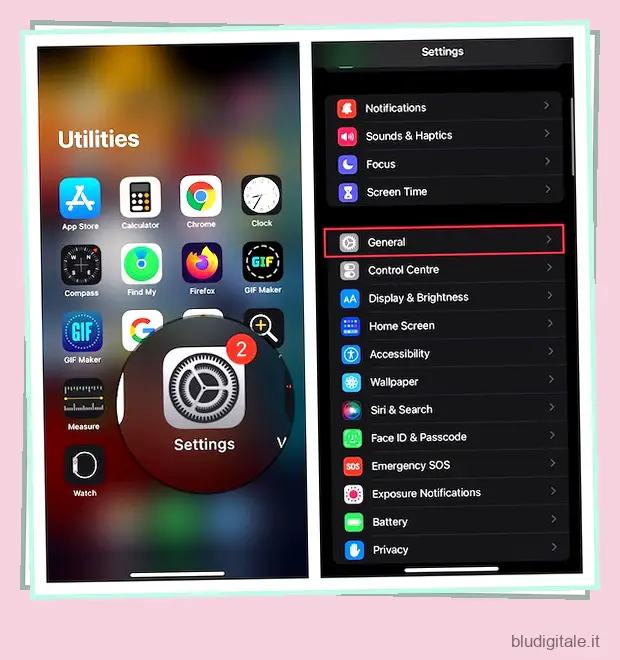Quando configuri il tuo iPhone, Apple nomina il tuo dispositivo come “iPhone”, forse per mantenere semplice lo schema di denominazione. Sebbene questa generalizzazione vada bene dal punto di vista dei nomi, tende a creare molta confusione, soprattutto se ci sono più iPhone in casa. Quando condividi file tramite AirDrop o utilizzi l’hotspot personale , potresti spesso chiederti quale sia il tuo dispositivo. Per fortuna, c’è un modo rapido per cambiare il nome dell’iPhone. Se è quello che stai cercando, lascia che ti mostri come cambiare facilmente il nome del tuo iPhone e iPad.
Modi rapidi per cambiare il nome del tuo iPhone e iPad (2022)
Esistono diversi modi per modificare il nome del tuo dispositivo iOS. Sebbene il metodo più semplice esista proprio nell’app Impostazioni, puoi facilmente personalizzare il nome del tuo iPhone anche dal tuo computer. A parte questo, abbiamo anche parlato dei modi per personalizzare il nome dei tuoi accessori Bluetooth , che possono tornare utili se vuoi che tutti i tuoi dispositivi rimangano sincronizzati.
Se volete continuare a leggere questo post su "Come cambiare il nome dell’iPhone" cliccate sul pulsante "Mostra tutti" e potrete leggere il resto del contenuto gratuitamente. ebstomasborba.pt è un sito specializzato in Tecnologia, Notizie, Giochi e molti altri argomenti che potrebbero interessarvi. Se desiderate leggere altre informazioni simili a Come cambiare il nome dell’iPhone, continuate a navigare sul web e iscrivetevi alle notifiche del blog per non perdere le ultime novità.
È importante notare che la modifica del nome del dispositivo non influisce sul modo in cui utilizzi il dispositivo né modifica le impostazioni esistenti. Quindi, non dovresti preoccuparti di eventuali effetti collaterali. Sommario
Dove vedi il nome del tuo dispositivo?
Prima di tutto, scopriamo dove appare il nome del tuo dispositivo!
- AirDrop
AirDrop mostra il nome del tuo dispositivo quando qualcuno sta tentando di condividere file tramite il protocollo di condivisione file di Apple.
- Trova il mio iPhone iPhone/iPad
Trova il mio, utilizzato per rintracciare un dispositivo smarrito o rubato , mostra il nome del tuo dispositivo. Scegli il tuo nome per tracciare il dispositivo connesso.
- Hotspot personale
È probabilmente il motivo principale per cui potresti voler dare al tuo iPhone un nome diverso. Quando tu o qualcun altro provate a connettervi all’hotspot personale del vostro dispositivo, viene visualizzato il nome del dispositivo.
- iTunes
iTunes mostra il nome del tuo iPhone quando sincronizzi il dispositivo con la libreria multimediale.
- iCloud.com
Quando visualizzi il tuo account ID Apple online, dovresti vedere un elenco di dispositivi Apple sincronizzati con l’account. Ciascuno dei dispositivi collegati ha un nome distinto.
Cambia il nome visibile su iPhone e iPad
Modificare il nome del tuo iPhone dall’app Impostazioni è facilissimo.
1. Per iniziare, avvia l’app Impostazioni sul tuo iPhone o iPad. Quindi, scorri verso il basso e tocca Generale . 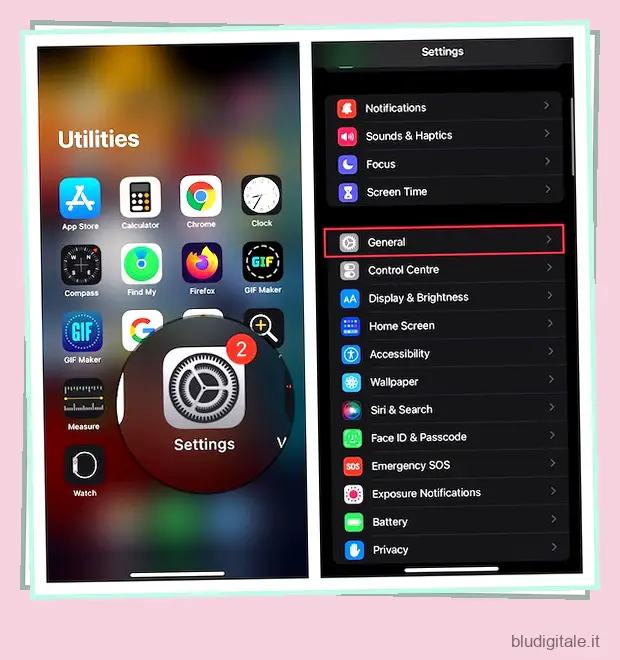
2. Ora seleziona Informazioni e tocca Nome . 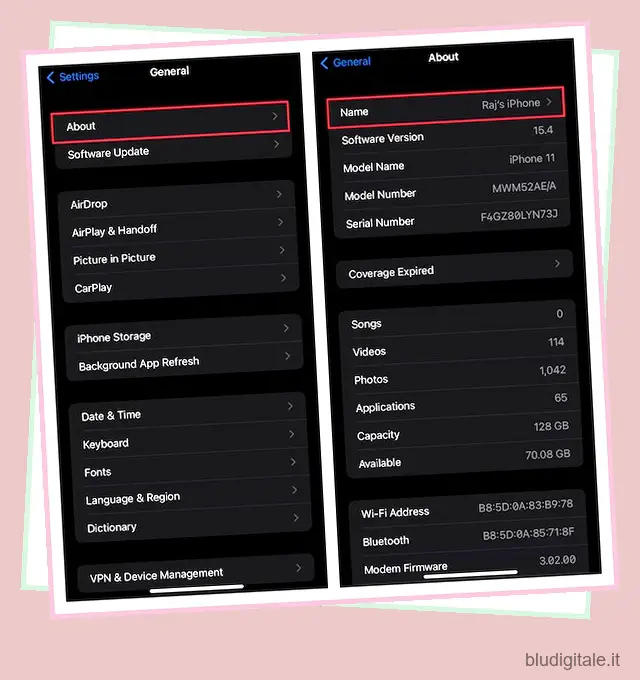
3. Successivamente, tocca il pulsante “X” proprio accanto al nome del tuo dispositivo. Successivamente, inserisci il nome del tuo iPhone o iPad e poi premi Fatto per confermare la modifica. 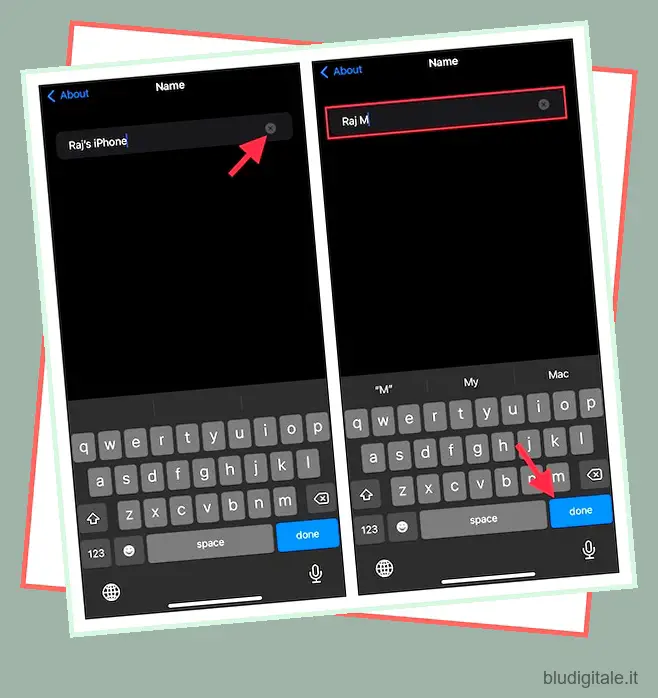
Nota:
- Se desideri personalizzare il nome del dispositivo a tuo piacimento, tocca l’icona emoji sulla tastiera e poi scegli tra una pletora di emoji per personalizzare il nome.
Cambia il nome di iPhone e iPad usando iTunes
Non credo che molti di voi siano a conoscenza del fatto che iTunes può anche permettervi di cambiare il nome del vostro iPhone/iPad. Il processo è semplicissimo.
1. Prima di tutto, collega il tuo iPhone o iPad al computer e avvia iTunes.
2. Ora, fai clic sull’icona dell’iPhone/iPad situata nell’angolo in alto a sinistra della finestra.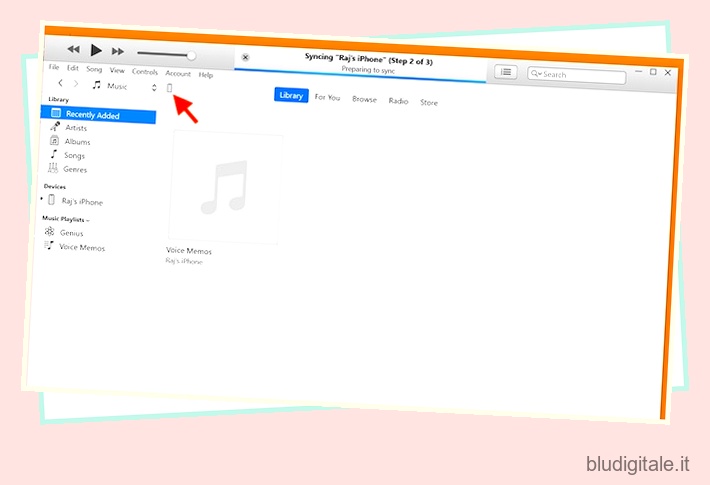
3. Successivamente, fai clic sul nome del tuo dispositivo nella barra laterale -> digita il nome -> premi Invio e sei a posto! 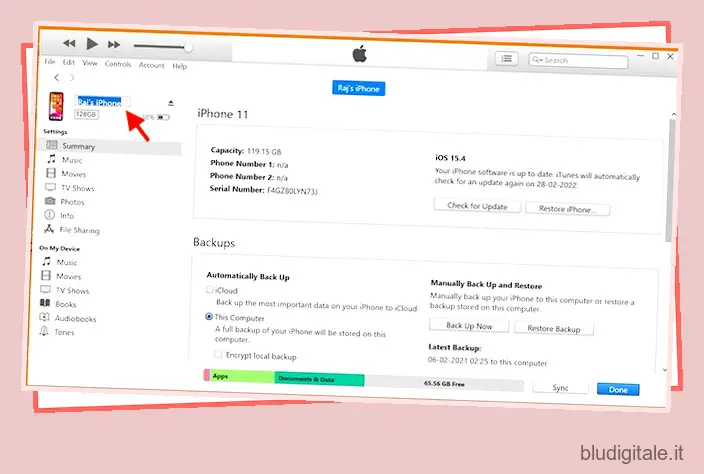
Cambia il nome di un accessorio Bluetooth su iPhone e iPad
Prima di iniziare, assicurati che l’accessorio Bluetooth sia acceso e connesso al tuo iPhone o iPad.
1. Vai all’app Impostazioni sul tuo dispositivo -> Bluetooth .
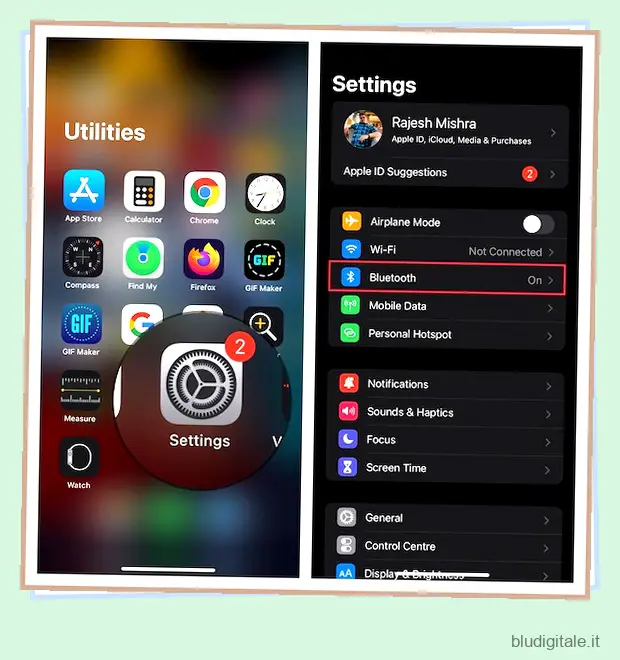
2. Ora tocca il pulsante “i” accanto al tuo accessorio. 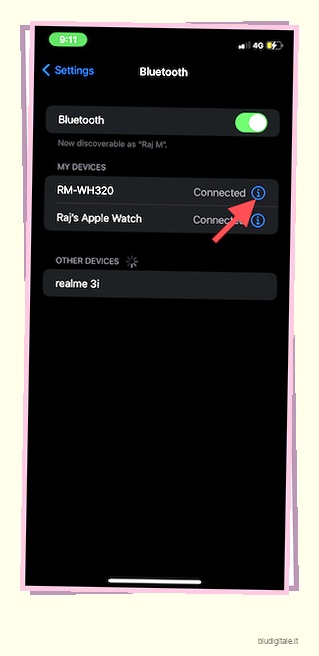
3. Successivamente, tocca Nome -> tocca il pulsante “X” -> inserisci un nuovo nome e premi Fatto per confermare. 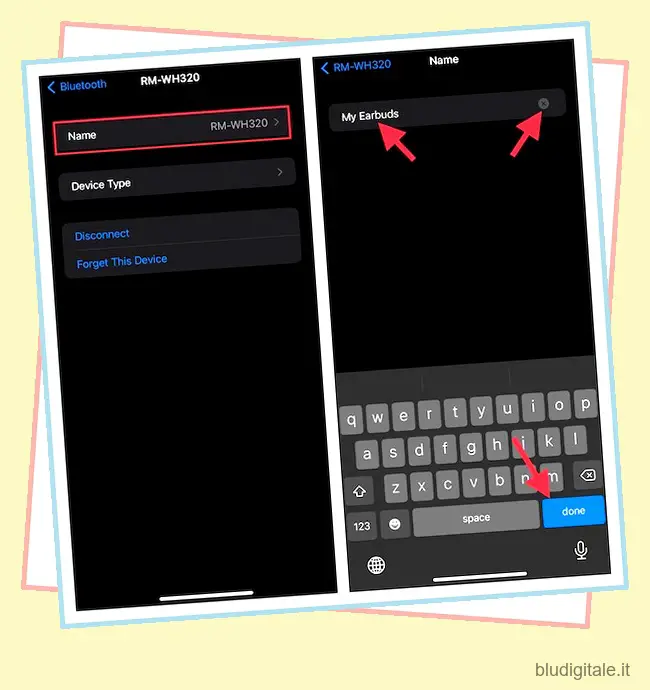
Cambia facilmente il nome del tuo dispositivo iOS e iPadOS
Questo è tutto quello che devi fare per cambiare il nome del tuo dispositivo iOS o iPadOS. Poiché il processo è abbastanza semplice, immagino che tu possa averlo navigato con facilità. Se hai trovato questa guida a portata di mano, è molto probabile che ti piacerebbe leggere la nostra massiccia carrellata di fantastiche scorciatoie per iPhone e suggerimenti e trucchi nascosti per iPhone . Oltre a migliorare la tua esperienza complessiva, questi hack possono anche risolvere molti fastidi , quindi assicurati di metterti al passo con loro.